Pytanie
Problem: Jak naprawić błąd instalacji KB5014699 w systemie Windows?
Cześć. Próbowałem zainstalować najnowszą aktualizację systemu Windows KB5014699, ale proces za każdym razem kończy się niepowodzeniem. Co powinienem zrobić?
Rozwiązany Odpowiedź
Windows to system operacyjny opracowany przez firmę Microsoft. Jest używany przez wiele różnych osób w środowiskach korporacyjnych, a także w domach. Przede wszystkim ludzie uwielbiają go za przyjazny dla użytkownika interfejs, możliwości dostosowywania, wbudowane narzędzia do rozwiązywania problemów i nie tylko. Firma Microsoft regularnie wydaje również aktualizacje zawierające poprawki zabezpieczeń, poprawki błędów, a nawet nowe funkcje.
Jednak czasami ludzie napotykają problemy, gdy próbują zainstalować najnowsze aktualizacje systemu Windows. Ostatnio niektórzy użytkownicy zgłaszają niepowodzenie procesu instalacji aktualizacji KB5014699. Istnieje wiele różnych powodów, dla których tak się dzieje. Problem może być spowodowany zatrzymanymi usługami Windows, nieprawidłowo działającymi składnikami aktualizacji, a nawet uszkodzonymi plikami systemowymi.
W tym przewodniku znajdziesz 5 kroków, które mogą pomóc w naprawieniu problemu z instalacją KB5014699 w systemie Windows. Dowiesz się, jak korzystać z wbudowanego narzędzia do rozwiązywania problemów z systemem Windows, a nawet jak ręcznie zainstalować aktualizację. Jednak ręczne rozwiązywanie problemów może być długotrwałym procesem.
Możesz użyć narzędzia do konserwacji, takiego jak ReimagePralka Mac X9 który może skanować twoją maszynę i automatycznie naprawiać różne błędy systemowe, BSOD,[1] uszkodzone pliki i rejestr[2] zagadnienia. Poza tym to potężne oprogramowanie może usuwać pliki cookie i pamięć podręczną[3] które często są sprawcami wadliwego działania.

Rozwiązanie 1. Uruchom narzędzie do rozwiązywania problemów z Windows Update
Aby naprawić uszkodzony system, musisz zakupić licencjonowaną wersję Reimage Reimage.
- wciśnij Okna + X klucze i przejdź do Ustawienia
- Iść do Aktualizacja i bezpieczeństwo
- Kliknij Narzędzie do rozwiązywania problemów
- Wybierz Dodatkowe narzędzia do rozwiązywania problemów
- Uruchom Zaktualizuj narzędzie do rozwiązywania problemów
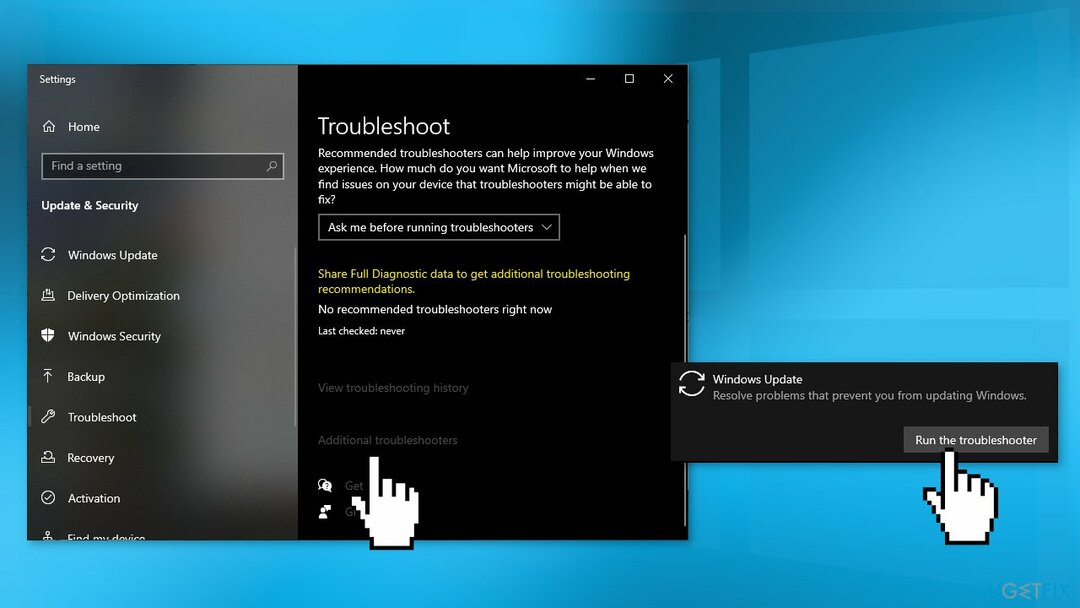
- Uruchom ponownie
Rozwiązanie 2. Napraw uszkodzone pliki systemowe
Aby naprawić uszkodzony system, musisz zakupić licencjonowaną wersję Reimage Reimage.
Użyj poleceń wiersza polecenia, aby naprawić uszkodzenie pliku systemowego:
- otwarty Wiersz polecenia jako administrator
- Użyj następującego polecenia i naciśnij Wchodzić:
sfc / scannow
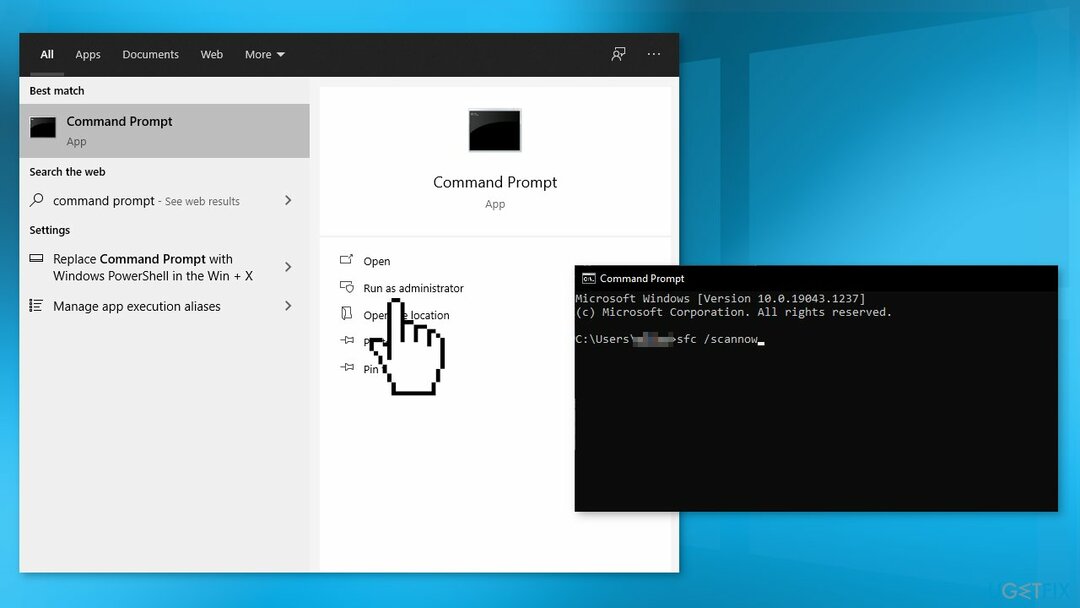
- Restart Twój system
- Jeśli SFC zwrócił błąd, użyj następujących linii poleceń, naciskając Wchodzić po każdym:
DISM /Online /Cleanup-Image /CheckHealth
DISM / Online / Cleanup-Image / ScanHealth
DISM /Online /Cleanup-Image /RestoreHealth
Rozwiązanie 3. Uruchom ponownie usługi Windows
Aby naprawić uszkodzony system, musisz zakupić licencjonowaną wersję Reimage Reimage.
- Naciskać Windows + R otworzyć Biegać skrzynka
- Wpisz services.msc i naciśnij OK
- Podwójne kliknięcie Usługa Inteligentnego Transferu w Tle
- Jeśli na liście stanu uruchamiania Zatrzymany, Kliknij Początek a następnie kliknij OK
- Jeśli stan to Działanie, kliknij prawym przyciskiem myszy, a następnie wybierz Uruchom ponownie
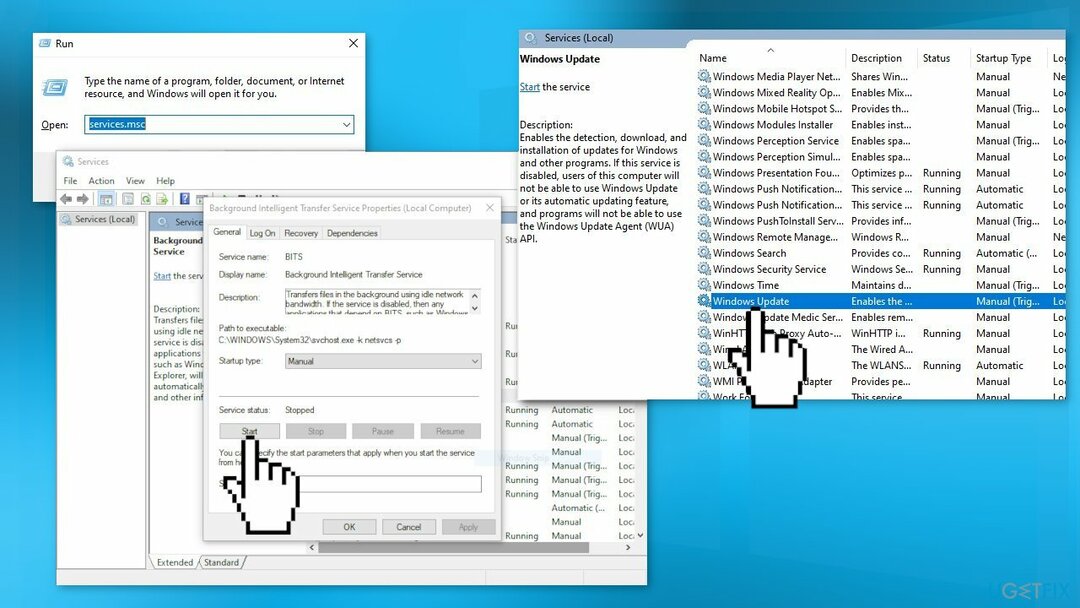
- Znajdź Aktualizacja systemu Windows usługę i kliknij ją dwukrotnie
- Jeśli na liście stanu uruchamiania Zatrzymany, Kliknij Początek oraz OK. Jeśli stan to Działanie, kliknij prawym przyciskiem myszy, a następnie wybierz Uruchom ponownie
Rozwiązanie 4. Użyj katalogu Microsoft Update
Aby naprawić uszkodzony system, musisz zakupić licencjonowaną wersję Reimage Reimage.
Zawsze, gdy aktualizacje systemu Windows nie instalują się automatycznie, zawsze możesz spróbować zrobić to ręcznie. Najpierw musisz dowiedzieć się, który numer KB jest dla Ciebie odpowiedni.
- Kliknij prawym przyciskiem myszy Początek przycisk i wybierz Ustawienia
- Iść do Aktualizacja i bezpieczeństwo
- Po prawej stronie zlokalizuj i kliknij Wyświetl historię aktualizacji
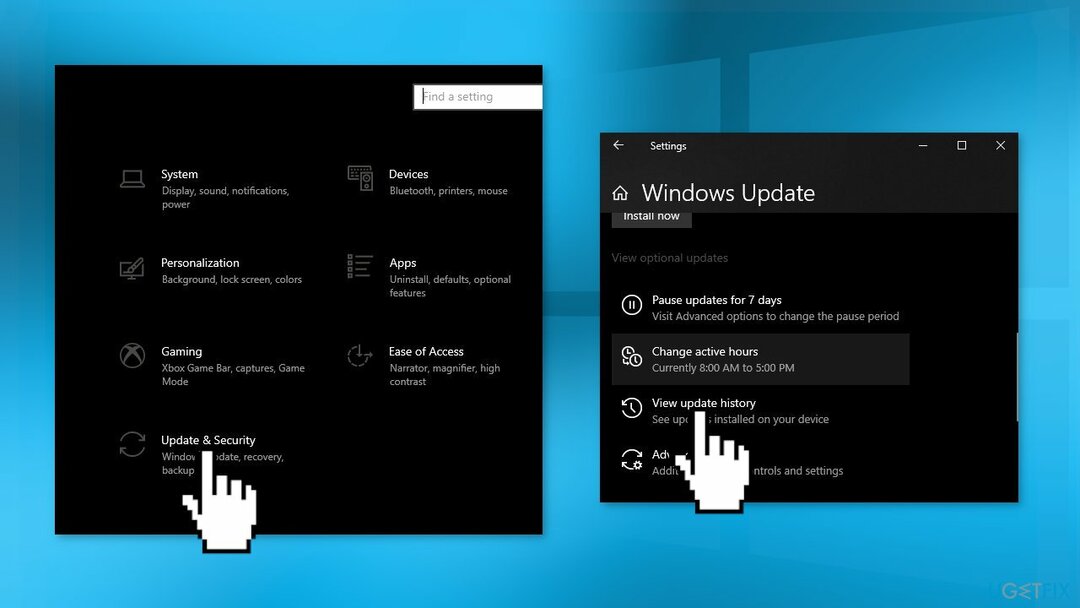
- Z listy zwróć uwagę na Numer KB który nie instaluje się z kodem błędu
- Iść do Katalog aktualizacji Microsoft stronę, wpisz Numer KB i naciśnij Szukaj
- Ściągnij aktualizacja i zainstaluj ją ręcznie
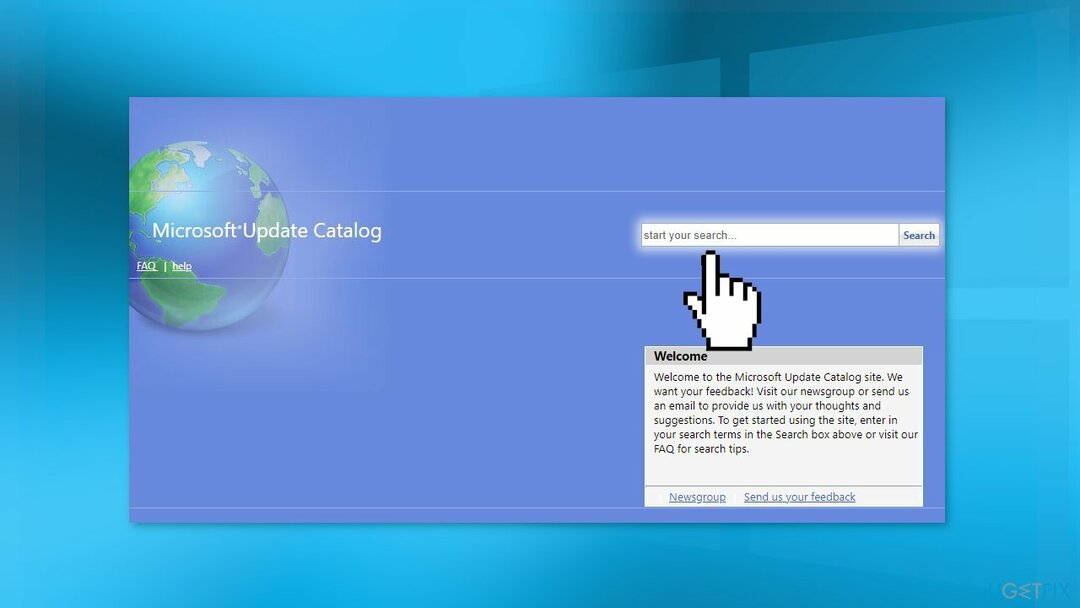
Rozwiązanie 4. Zresetuj składniki Windows Update
Aby naprawić uszkodzony system, musisz zakupić licencjonowaną wersję Reimage Reimage.
- otwarty Wiersz polecenia jako administrator ponownie
- Skopiuj i wklej następujące polecenia, naciskając Enter po każdym:
bity stopu netto
net stop wuauserv
net stop appidsvc
net stop cryptsvc
Del „%ALLUSERSPROFILE%\Dane aplikacji\Microsoft\Network\Downloader\*.*”
rmdir %systemroot%\SoftwareDistribution /S /Q
rmdir %systemroot%\system32\catroot2 /S /Q
regsvr32.exe /s atl.dll
regsvr32.exe /s urlmon.dll
regsvr32.exe /s mshtml.dll
reset netsh winsock
Netsh winsock reset proxy
bity startu netto
net start wuauserv
net start appidsvc
net start cryptsvc
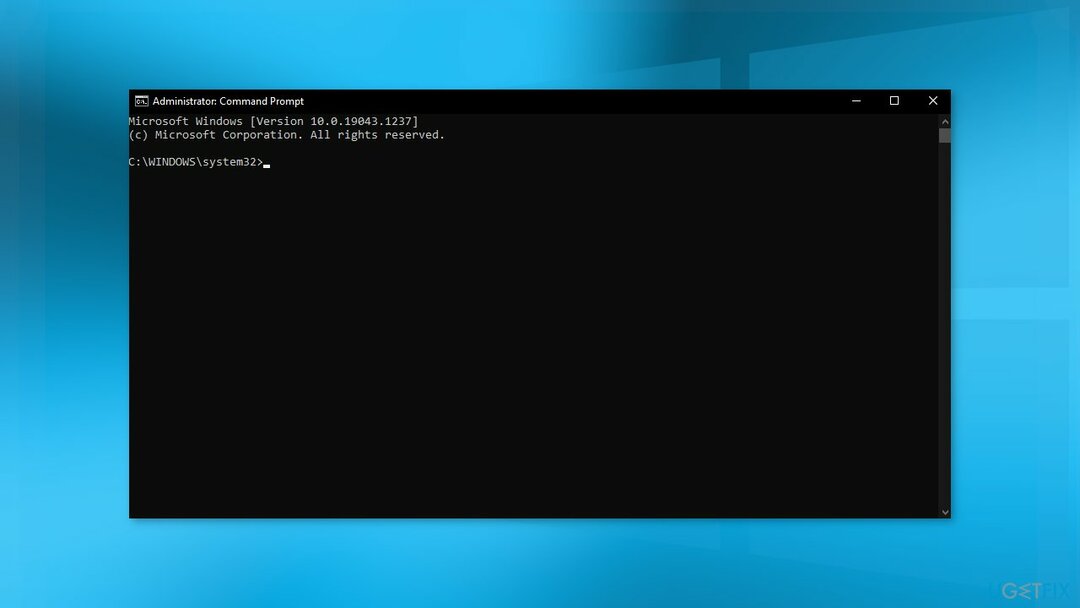
- Uruchom ponownie twój komputer
Rozwiązanie 5. Użyj nośnika instalacyjnego systemu Windows
Aby naprawić uszkodzony system, musisz zakupić licencjonowaną wersję Reimage Reimage.
- Pobierz nośnik instalacyjny systemu Windows 10 z oficjalna strona internetowa
- Otwórz narzędzie po jego zainstalowaniu
- Zgadzam się na warunki licencji
- Wybierać Zaktualizuj ten komputer teraz
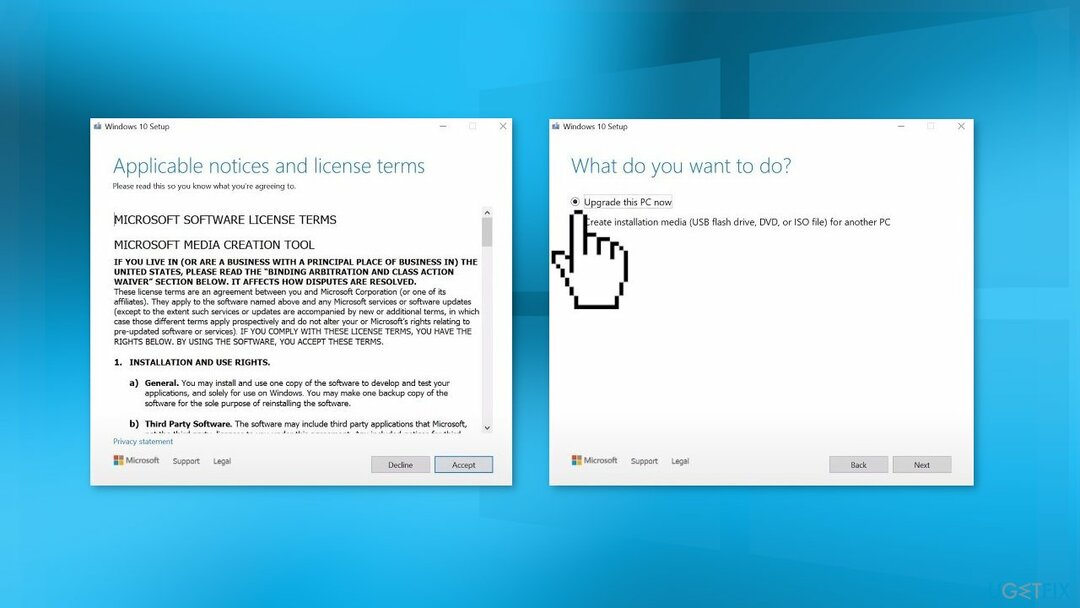
- Poczekaj na zainstalowanie aktualizacji
Napraw błędy automatycznie
Zespół ugetfix.com dokłada wszelkich starań, aby pomóc użytkownikom znaleźć najlepsze rozwiązania w celu wyeliminowania ich błędów. Jeśli nie chcesz zmagać się z ręcznymi technikami naprawy, skorzystaj z automatycznego oprogramowania. Wszystkie polecane produkty zostały przetestowane i zatwierdzone przez naszych profesjonalistów. Poniżej wymieniono narzędzia, których możesz użyć do naprawienia błędu:
Oferta
Zrób to teraz!
Pobierz poprawkęSzczęście
Gwarancja
Zrób to teraz!
Pobierz poprawkęSzczęście
Gwarancja
Jeśli nie udało Ci się naprawić błędu za pomocą Reimage, skontaktuj się z naszym zespołem pomocy technicznej w celu uzyskania pomocy. Podaj nam wszystkie szczegóły, które Twoim zdaniem powinniśmy wiedzieć o Twoim problemie.
Ten opatentowany proces naprawy wykorzystuje bazę danych zawierającą 25 milionów komponentów, które mogą zastąpić każdy uszkodzony lub brakujący plik na komputerze użytkownika.
Aby naprawić uszkodzony system, musisz zakupić licencjonowaną wersję Reimage narzędzie do usuwania złośliwego oprogramowania.

Aby pozostać całkowicie anonimowym i zapobiec dostawcy usług internetowych i rząd przed szpiegostwem na ciebie powinieneś zatrudnić Prywatny dostęp do Internetu VPN. Umożliwi Ci łączenie się z Internetem przy zachowaniu całkowitej anonimowości poprzez szyfrowanie wszystkich informacji, zapobiega śledzeniu, reklamom, a także złośliwym treściom. Co najważniejsze, powstrzymasz nielegalną działalność inwigilacyjną, którą NSA i inne instytucje rządowe prowadzą za twoimi plecami.
Nieprzewidziane okoliczności mogą się zdarzyć w dowolnym momencie podczas korzystania z komputera: może on wyłączyć się z powodu przerwy w zasilaniu, a Może wystąpić niebieski ekran śmierci (BSoD) lub losowe aktualizacje systemu Windows mogą spowodować komputer, gdy wyjedziesz na kilka minuty. W rezultacie Twoje zadania domowe, ważne dokumenty i inne dane mogą zostać utracone. Do wyzdrowieć utracone pliki, możesz użyć Odzyskiwanie danych Pro – przeszukuje kopie plików, które są nadal dostępne na dysku twardym i szybko je pobiera.